a cCloud Kodi addon egy ingyenes forrás több ezer élő televíziós csatornák. Ez már átdolgozták Kodi, így jön, és nézd meg még ma!
a cCloud régóta forrása az ingyenes IPTV-nek a Kodi-n. Miért tartott ilyen sokáig?
a ccloudon belüli összes csatorna közösségi karbantartású és automatizált szkriptek segítségével naprakész.
az ingyenes IPTV általában sokat tölt le, de a cCloud némi automatizálással biztosítja, hogy a linkek frissüljenek, és a felhasználók hozzáférhessenek a tartalomhoz.
ez elég zseniális!
tehát, ha nem ismeri a cCloud Kodi kiegészítőt, vagy frissítést szeretne, csatolja fel és menjünk.
- cCloud Kodi legújabb frissítés
- cCloud Kodi Addon funkciók
- hogyan lehet kijavítani a törött cCloud csatornákat
- cCloud Kodi Addon tippek
- a Kodi cCloud Addon telepítése – szabványos módszer
- hogyan kell beállítani cCloud EPG Program útmutató a Kodi
- hogyan kell használni cCloud Atom-M3U IPTV Playlist
- az InputStream Adaptive engedélyezése a Ccloudhoz
- cCloud Kodi hibaelhárítási súgó
- A Kodi cCloud telepítése sikertelen
- Kodi cCloud Error Check Log
- a cCloud Kodi javítása nincs adatfolyam elérhető
- a cCloud Kodi szkript javítása sikertelen
- A Kodi cCloud letöltés javítása elakadt
- védje magát az interneten
cCloud Kodi legújabb frissítés
szeptember 13-i frissítés: frissítettük az alábbi útmutatót, hogy tartalmazzon utasításokat a cCloud EPG telepítéséhez, egy TV-műsor útmutatóhoz, amely az addont kíséri, és lehetővé teszi, hogy pontosan megtekinthesse, mi sugároz az egyes csatornákon!
nézze meg az alábbi frissített utasításokat, és próbálja ki még ma a cCloud Kodi kiegészítőt.
cCloud Kodi Addon funkciók
itt találhatók a Kodi cCloud szolgáltatás jellemzői és részletei:
- 1000+ élő csatornák
- a csatornák közé tartoznak az élő TV, filmek, TV-műsorok, prémium rádió és hírcsatornák.
- Ha képet szeretne kapni arról, hogy milyen csatornák állnak rendelkezésre, itt van egy Pastebin link, amely kissé elavult lehet, de ötletet kell adnia arról, hogy mi áll rendelkezésre. Kattints ide.
- a cCloud hivatalos honlapja http://ccloudtv.org.
- a cCloud túlélte a DMCA-értesítéseket, és a szerzői jogok tulajdonosainak szóló felelősségkizárási értesítésnek köszönhetően jogszerűnek tekinthető. a cCloud egyik adatfolyamát sem tárolja. a cCloud egy egyszerű felhőalapú médialejátszó, amelyet a stream linkek szinkronizálására használnak, amelyek bárhol megtalálhatók az interneten.
a Kodi cCloud addon már régóta működik, következetes és megbízható.
számos élő, film-és TV-sorozat letöltési oldal található, amelyeket a cCloud egyetlen kiegészítőbe hoz.
hogyan lehet kijavítani a törött cCloud csatornákat
az egyik dolog, ami a ccloudot nagyszerűvé teszi, hogy bárki feltölthet egy működő IPTV linket, hogy mindenki élvezhesse.
a cCloud weboldalán keresztül új működő csatornákat küldhet be, amelyek felülírják a törötteket az addonon belül. Mindössze annyit kell tudni, hogyan kell másolni és beilleszteni!
cCloud Kodi Addon tippek
ha problémái vannak a cCloud szolgáltatás streamingjével, kövesse az alábbi alapvető tippeket a maximális siker érdekében:
- légy türelmes! Miután rákattintott egy csatornára, tíz vagy több másodpercbe telhet, amíg az adatfolyam megjelenik.
- a maximális siker érdekében győződjön meg arról, hogy az InputStream Adaptive engedélyezve van a Kodi dobozon. Kövesse útmutatónkat az alábbi telepítési útmutató alatt.
- nézze meg a kiszolgáló állapotát az addonban. Ha a Kodi szerverek nem működnek, akkor nem lesz képes streamelni.
- ha a Kodi addon nem működik, próbálkozzon az alább felsorolt cCloud Atom beállítással. Ez lehetővé teszi, hogy importálni egy m3u fájlt közvetlenül Kodi használata nélkül egy addon.
a Kodi cCloud Addon telepítése – szabványos módszer
- töltse le az új cCloud Repót, és mentse el valahova, ahol hozzáférhet a Kodi-ban.
- a Kodi kezdőképernyőjén:
- a Kodi 17 Kripton vagy újabb rendszeren: válassza ki a kiegészítőket > kiegészítő böngésző
- a Kodi 16 vagy korábbi verzióján: válassza ki a rendszert > kiegészítők
- válassza a telepítés Zip fájlból > válassza ki a tárolót.cCloud-x. x. x.zip fájlt letöltött fent, és várja meg a Add-on engedélyezett értesítés
- válassza telepítés a Repository > cCloud Repo > videó kiegészítők > cCloud > Install
- várjon Add-on engedélyezett értesítés
hogyan kell beállítani cCloud EPG Program útmutató a Kodi
a cCloud EPG segítségével kaphat egy szép műsorfüzetet a ccloud szolgáltatásához, hasonlóan ahhoz, amit bármely TV-szolgáltató kínál! Ez egy szép vizuális funkciót ad a ccloudnak, amely lehetővé teszi az egyes csatornákon jelenleg lejátszottak beolvasását.
a cCloud EPG beállítása a Kodi-ban:
- a Kodi főmenüjében keresse meg a rendszer (fogaskerék ikon) > Addons
- válassza ki a telepítés a tárolóból > cCloud Repo > Program Addons
- kattintson a cCloud TV Guide, majd kattintson a telepítés
- az első alkalommal, amikor megnyitja a cCloud TV Guide, akkor szánjon egy kis időt az adatbázis felépítésére és a programadatok szinkronizálására a ccloud szerverekről, ezért legyen türelmes!
ha ez kész betöltése, akkor egy szép EPG program útmutató cCloud!
mostantól úgy görgethet és választhat csatornákat, mintha hagyományos TV-forrást használna.
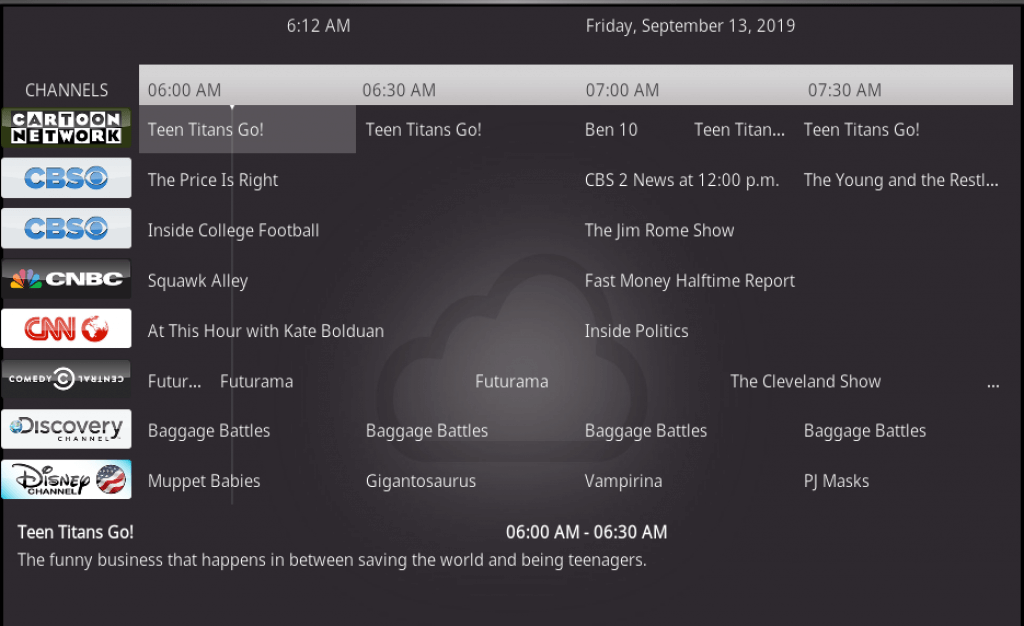
hogyan kell használni cCloud Atom-M3U IPTV Playlist
cCloud Atom egy új m3u funkciók, amelyek lehetővé teszik, hogy megtekinthesse cCloud IPTV bármilyen M3U nézőt. Az M3U fájl egy IPTV folyamokkal ellátott szöveges lejátszási lista, amely a következőképpen tölthető be a Kodiba:
- a Kodi kezdőképernyőjén keresse meg a kiegészítőket > saját Kiegészítők > PVR.
- kattintson PVR IPTV egyszerű kliens > Configure
- alatt M3U lejátszási lista URL, írja be http://ccld.io/atom.m3u majd kattintson az OK gombra.
- ha már engedélyezte a PVR IPTV Simple klienst, frissítenie kell, és meg kell adnia, hogy hány csatornát töltött be a jobb felső sarokban.
- ha a PVR IPTV Simple Client le van tiltva, kattintson az Engedélyezés gombra.
- a Kodi kezdőképernyőjén kattintson a TV-re a cCloud Atom elindításához.
- ha nem jelenik meg a TV ikon a kezdőképernyőn, keresse meg a Beállítások > felület > Skin > Skin beállítása > a TV engedélyezése lehetőséget, és ez most hozzáadódik a főmenühöz.
megjegyzés: a fenti utasítások Az alapértelmezett torkolati Kodi bőrre érvényesek. Ha egyéni összeállítást vagy beállítást használ, ezek a képernyők kissé eltérhetnek, de ugyanazt az eredményt kell elérnie.
az InputStream Adaptive engedélyezése a Ccloudhoz
vegye figyelembe, hogy az élő közvetítések megtekintéséhez kötelező engedélyeznie a videolejátszó InputStream-jét a Kodi-n belül.
a megoldás erre nagyon egyszerű. Csak engedélyeznie kell az RTMP-t a Kodi-ban. Az engedélyezéshez hajtsa végre a következő lépéseket:
- a Kodi főmenüből keresse meg a kiegészítők menüt.
- nyissa meg a bővítményeket > nyissa meg a videolejátszó bemenetét.
- kattintson az InputStream Adaptive > kattintson az Enable gombra.
cCloud Kodi hibaelhárítási súgó
A Kodi cCloud telepítése sikertelen
ha problémái vannak a cCloud Kodi addon letöltésével és telepítésével, akkor ez leginkább azt jelenti, hogy az adattár karbantartás céljából elromlott vagy leállt. Amikor egy Kodi addont telepít, az egy addon zip-t tölt le egy internetes címről. Ha a tároló nem működik, a” telepítés sikertelen ” Kodi hiba gyakori üzenet.
a probléma egyik megoldása az, hogy megbizonyosodjon arról, hogy hozzáférhet-e az adattár címéhez az interneten. Vegye ki az addon http-címét, és próbálja meg elérni a telefonról vagy a számítógépről. Ha ez unaccessible, nincs semmi, amit tehetünk, amíg vissza csak.
szintén győződjön meg arról, hogy csak a Kodi kiegészítőket telepíti az eredeti tárolójukból.
Kodi cCloud Error Check Log
néha kaphat egy üzenetet, hogy ellenőrizze a Kodi hibanaplóját. Ha ezt a hibát videó streaming közben látja, az azt jelentheti, hogy a gyorsítótár megtelt. Ha ez akkor jelenik meg, amikor megpróbál navigálni a menükben az X Kodi addonban, ez azt jelenti, hogy az elérni kívánt link már nem létezik. Ha egy adatfolyamot próbál elindítani a kiegészítőből, válasszon egy másik adatfolyamot.
a cCloud Kodi javítása nincs adatfolyam elérhető
ha a “stream not available” hibát látja a Kodi-ban a kiegészítő használata közben, ez azt jelenti, hogy a kiegészítő nem tudta lekérni a lekérdezés eredményeit. A Kodi addons egyszerűen keresőmotorok a nyilvános internetre, és nem tárolnak saját tartalmat.
amikor kiválaszt egy címet vagy adatfolyamot a Kodi-ban, az interneten megkeresi a kiválasztott címnek megfelelő médiafolyamokat. Ha nem talál semmit, akkor a “stream nem érhető el” hibát kapja. Valószínűleg meg kell próbálnia egy másik kiegészítőt, vagy ki kell választania egy népszerűbb tartalmat, amely nagyobb valószínűséggel elérhető.
a cCloud Kodi szkript javítása sikertelen
a Kodi szkript sikertelen hiba akkor fordul elő, ha az addon nem tudja megfelelően végrehajtani a funkcióját. A hiba legvalószínűbb oka az, hogy a Kodi régi vagy elavult verzióját futtatja. Az addon próbál használni egy függőség vagy script újabb, hogy mi van telepítve a gépen, és ad egy hiba.
mindig nézd frissíteni Kodi a legújabb verzióra, hogy maximalizálja a sikert a Kodi addons.
A Kodi cCloud letöltés javítása elakadt
az X Kodi addon telepítésekor előfordulhat, hogy a telepítés nem halad tovább 0% – nál. Ennek két fő oka van:
- az addon vagy a Kodi régi verzióját használja, amely nem tudja elolvasni a telepítőfájlokat
- csatlakozott a telepítőszerverhez, de nem ad vissza fájlokat, vagy időzíti a kérését. Ha ez megtörténik, próbálja meg újra telepíteni.
jogi nyilatkozat
nincs ráhatásunk, Nem tárolunk vagy töltünk fel videókat, filmeket, médiafájlokat vagy élő közvetítéseket. KodiTips nem felelős a pontosságért, megfelelés, szerzői jog, jogszerűség, tisztesség, vagy bármely más szempontból a tartalom áramlott a készülékről. Ha bármilyen jogi problémája van, kérjük, vegye fel a kapcsolatot a megfelelő médiafájl-tulajdonosokkal vagy a fogadó webhelyekkel.
hogyan működik a Kodi cCloud kiegészítő az Ön számára? Tudassa velünk a Twitteren és a Facebook-on, ha úgy érzi, hogy ez valóban egy IPTV Stalker alternatíva!
védje magát az interneten
iratkozzon fel egy prémium Kodi VPN-re, és korlátlan hozzáférést biztosítson az internethez. Exkluzív kedvezményeket kínálunk két szolgáltatásra – IPVanish és NordVPN. Mindkettőt tiszteletben tartják a Kodi közösségben & van néhány nagyszerű funkció a felhasználók számára:
Alkalmazások Android, iOS, Mac, Linux & tovább
nulla naplók
korlátlan sávszélesség
Tier 1 hardver (nincs sebesség lassulás)
hozzáférés a szerverekhez több száz VPN szerver

